Beliebte Bildschirmaufnahme-Tipps
- Wie man MP4 auf Windows und Mac in 4 verschiedenen Wegen aufnimmt
- Wie man Flash-Spiele auf einem PC oder Mac aufzeichnet – 4 Möglichkeiten
- 4 Möglichkeiten, um einen Chrome-Tab im Detail aufzuzeichnen
- 4 neue Tipps zum Aufnehmen von Flash-Videos auf allen Geräten
- Wie man Instagram Live Videos auf dem Computer oder dem Handy aufzeichnet
Schnelle Antwort:
Sie können einen Livestream auf Ihrem Computer oder Mobilgerät mit den folgenden Tools oder Funktionen aufzeichnen:
· SurFlex Bildschirmrekorder
· Xbox Game Bar
· SurFlex Bildschirmrekorder
· Der integrierte Bildschirmrekorder auf dem Mobilgerät
Indem Sie einen Livestream aufzeichnen, können Sie nicht nur ein Archiv wichtiger Inhalte erstellen, sondern diese auch bequem zu einem späteren Zeitpunkt ansehen. Daher müssen viele von Ihnen möglicherweise irgendwann einen Livestream aufzeichnen. Wenn Sie einen Livestream erfassen möchten, aber nicht wissen, wie es geht, überprüfen Sie die folgenden Tipps, und Sie werden lernen, wie Sie einen Livestream auf Ihrem Computer oder Mobilgerät ganz einfach aufzeichnen können.
Inhaltsverzeichnis
Wie man einen Livestream auf dem PC aufzeichnet
Das Aufnehmen eines Streaming-Videos auf einem PC ist im Allgemeinen einfacher im Vergleich zu anderen Geräten. Dies liegt an der Vielzahl von Bildschirmaufnahmewerkzeugen für Windows, mit denen Sie Ihren Bildschirm, einschließlich Live-Streams, aufzeichnen können. Hier werde ich zwei gängige Methoden zum Aufzeichnen von Live-Streams auf einem PC teilen.
Live-Stream flexibel aufzeichnen
SurFlex Bildschirmrekorder ist ein benutzerfreundliches und leistungsstarkes Tool für die Bildschirmaufzeichnung unter Windows. Diese Anwendung ermöglicht es Ihnen, verschiedene Elemente auf Ihrem Bildschirm zu erfassen, wie den Desktop, einen ausgewählten Bereich, ein bestimmtes Fenster und sogar Ihre Webcam. Es zeichnet auch gleichzeitig Audio auf, einschließlich Systemklang, App-Klang und Mikrofoneingang. Mit diesen Funktionen ist SurFlex Bildschirmrekorder ein ausgezeichneter Livestream-Rekorder für Sie.
Es ist erwähnenswert, dass der SurFlex Screen Recorder eine Vielzahl von anpassbaren Optionen bietet. Sie können das gewünschte Videoformat, die Videoqualität, Bildrate und mehr entsprechend Ihren Vorlieben auswählen. Wenn Sie nach flexiblen Aufnahmemöglichkeiten für Live-Streams suchen, ist dieses Tool eine sehr empfehlenswerte Wahl.
Um einen Livestream auf dem PC aufzunehmen:
Schritt 1. Starten Sie SurFlex Screen Recorder und klicken Sie dann auf Einstellungen, um die Ausgabeoptionen anzupassen.

Schritt 2. Aktivieren Sie die Audioaufzeichnung und wählen Sie aus, um System Sound aufzuzeichnen.

Schritt 3. Je nach dem Video-Wiedergabefenster wählen Sie aus, ob Sie den gesamten Bildschirm oder einen ausgewählten Bereich aufzeichnen möchten.

Schritt 4. Wählen Sie den Aufnahmebereich aus und klicken Sie dann auf REC, um mit der Aufzeichnung des Livestreams zu beginnen.

Schritt 5. Nachdem Sie das gewünschte Video aufgenommen haben, klicken Sie auf Stop und überprüfen Sie das Video in der Popup-Video-Liste.

Streaming-Video auf Windows 10 und später kostenlos aufnehmen
Ein weiterer Weg, um Streaming-Video auf Windows 10 oder neuer aufzuzeichnen, ist die Verwendung des integrierten Bildschirmaufzeichnungstools namens Xbox Game Bar. Obwohl es keine Anpassungsoptionen für den Aufnahmebereich bietet, ist die Xbox Game Bar-Aufzeichnung in der Lage, das derzeit aktive Fenster zusammen mit allen Audioquellen zu erfassen. Wenn dies Ihren Anforderungen entspricht, können Sie den folgenden Schritten folgen, um ein Live-Streaming-Video auf Ihrem Windows-PC oder Laptop aufzuzeichnen.
Notizen: Bevor Sie beginnen, sollten Sie zu Start > Einstellungen > Spiele > Aufnahmen und Xbox Game Bar (Windows+G) > Einstellungen > Aufnahme gehen, um Ihre Aufnahmepräferenzen einzurichten, wie maximale Aufnahmedauer, Videoqualität und Audiotyp.
Um Streaming-Video unter Windows 10 aufzuzeichnen:
Schritt 1. Stellen Sie sicher, dass das Live-Streaming-Fenster derzeit aktiv ist.
Schritt 2. Drücken Sie Windows-Alt-R, um sofort mit der Aufzeichnung des Livestreams zu beginnen.
Schritt 3. Wenn Sie fertig sind, drücken Sie erneut Windows-Alt-R oder klicken Sie direkt auf die Stop-Schaltfläche in der Aufnahmesymbolleiste.
Schritt 4. Gehe zu Xbox Game Bar (Windows-G), öffne das Galerie-Panel über das Widget-Menü und überprüfe dann das aufgenommene Video.

Wie man einen Live-Stream auf dem Mac aufzeichnet
Es gibt auch Drittanbieter- und integrierte Bildschirmaufzeichnungsprogramme für macOS, mit denen Sie einen Livestream auf dem Mac aufzeichnen können. Zum Beispiel ist der flexible Bildschirmrekorder, der oben erwähnt wurde, SurFlex Screen Recorder, auch mit macOS kompatibel. Darüber hinaus sind native Apps auf dem Mac, wie Screenshot und QuickTime Player, ebenfalls hilfreich, um Streaming-Videos aufzuzeichnen.
Es ist jedoch ratsam, einen professionellen Bildschirmrekorder zu verwenden, um Ihnen zu helfen, einen Livestream auf dem Mac aufzuzeichnen, da die vorinstallierten Apps standardmäßig keinen internen Ton erfassen können (Sie müssen einen virtuellen Audio-Treiber installieren, um den Systemton aufzuzeichnen).
Daher wird empfohlen, SurFlex Screen Recorder auszuprobieren, um einen Livestream auf Ihrem Mac mit Ton aufzunehmen.
Um ein Streaming-Video auf dem Mac aufzunehmen:
Schritt 1. Gehen Sie zu Einstellungen, um Ihre Aufnahmeeinstellungen festzulegen, und wählen Sie dann den Modus Bildschirm aufnehmen.

Schritt 2. Wählen Sie aus, ob Sie den Vollbildmodus oder eine Ausgewählte Region aufnehmen möchten, und wählen Sie dann den Aufnahmebereich aus.

Schritt 3. Aktivieren Sie die Audioaufnahme, wählen Sie Mikrofon, Systemklang oder Systemklang und Mikrofon aus, und klicken Sie dann auf REC, um mit der Aufnahme Ihres Mac-Bildschirms mit Audio zu beginnen.
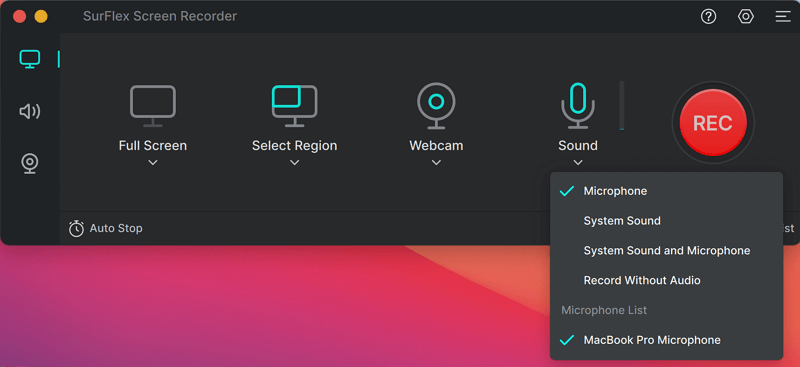
Schritt 4. Wenn Sie mit der Aufnahme fertig sind, klicken Sie auf die Schaltfläche Stop und sehen Sie sich dann das Video an.
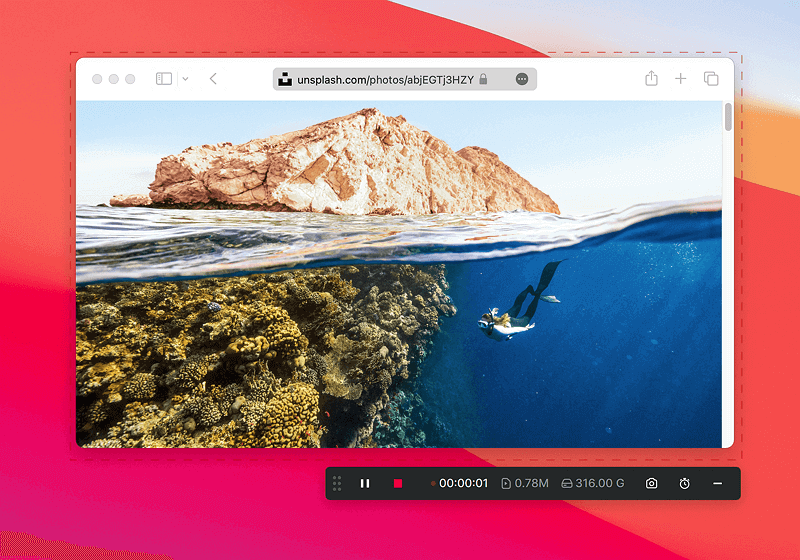
Wie man einen Live-Stream auf dem iPhone aufzeichnet
Der einfachste Weg, einen Livestream auf dem iPhone aufzunehmen, besteht darin, die integrierte Bildschirmaufzeichnungsfunktion auf iOS zu verwenden. Durch das Hinzufügen dieser Funktion zu Ihrem Kontrollzentrum können Sie den Bildschirm Ihres iPhones jederzeit und kostenlos frei aufzeichnen.
Um einen Livestream auf dem iPhone aufzuzeichnen:
Schritt 1. Gehen Sie zur Einstellungen-App, um die Bildschirmaufnahme zu Ihrem Steuerelementzentrum hinzuzufügen.
Schritt 2. Wenn Sie einen Livestream aufzeichnen müssen, wischen Sie vom oberen rechten Bildschirmrand nach unten und tippen Sie auf das Aufnahme-Symbol.
Schritt 3. Wenn Sie mit der Aufnahme fertig sind, tippen Sie auf die Aufnahmeleiste und klicken Sie auf die Stop-Schaltfläche.

Wenn Sie mehr anpassbare Funktionen für die Aufzeichnung von Live-Streams wünschen, können Sie in den App Store auf Ihrem iPhone gehen und eine professionelle Bildschirmaufzeichnungs-App finden, um sie anzuwenden.
Wie man einen Live-Stream auf Android aufzeichnet
Ebenso bietet Android auch einen nativen Bildschirmrekorder, mit dem Sie ganz einfach Videos auf Ihrem Telefon aufnehmen können. Darüber hinaus können Sie Bildschirmaufnahme-Apps im Google Play Store erkunden und diejenige auswählen, die Ihren Vorlieben entspricht.
Um einen Livestream auf Android aufzuzeichnen:
Schritt 1. Stellen Sie sicher, dass der Bildschirmrekorder in Ihrem Steuerfeld verfügbar ist.
Schritt 2. Wenn Sie einen Live-Stream aufnehmen möchten, öffnen Sie das Bedienfeld und tippen Sie auf Bildschirmaufzeichnung.
Schritt 3. Wenn Sie fertig sind, tippen Sie auf die Aufnahmeschaltfläche und dann auf die Stop-Taste.

Weitere Tipps zur Aufzeichnung von Livestreams
Wenn Sie einen Livestream auf Ihrem Gerät aufzeichnen, möchten Sie möglicherweise auch wissen:
Kannst du einen Livestream aufnehmen?
Ja, Sie können ganz einfach einen Live-Stream auf Ihrem Computer oder Mobilgerät mit dem integrierten Bildschirmrekorder oder einem Drittanbieter-Bildschirmrekorder aufnehmen.
Kannst du Streaming-Programme aufzeichnen?
Ja, Sie können Streaming-Programme aufzeichnen, um alles damit mit einem Bildschirmrekorder wie SurFlex Screen Recorder, Camtasia, Snagit und mehr zu erfassen.
Wie kann ich Live-Streaming kostenlos aufzeichnen?
Um Live-Streaming kostenlos aufzunehmen, können Sie den integrierten Bildschirmrekorder auf Ihrem Gerät verwenden:
- Xbox Game Bar für Windows
- QuickTime Player für Mac
- Der integrierte Bildschirmrekorder auf einem Telefon oder Tablet
Zusammenfassung
Das Aufnehmen von Streaming-Videos wird mit Hilfe eines Bildschirmrecordings erleichtert, das entweder auf Ihrem Gerät vorinstalliert ist oder von einer Drittanbieterquelle bezogen wird. In den meisten Fällen reicht es aus, den nativen Bildschirmrecorder zu verwenden, um sowohl Video als auch Audio aufzuzeichnen. Wenn Sie jedoch nach fortgeschritteneren Bildschirmaufzeichnungsfunktionen suchen, ist die Wahl eines professionellen Bildschirmrecorders erforderlich.
Über den Autor
Verwandte Artikel
-
Wie man Online-Klassen auf drei Arten aufzeichnet
Du wirst wissen, wie du Online-Kurse auf deinem Computer mit drei verschiedenen Methoden aufzeichnen kannst. Verwende eine davon, um den Inhalt einzufangen, den du benötigst.
Myra Xian Aktualisiert am -
6 Möglichkeiten, um YouTube-Live-Streams auf Computer und Mobilgeräten aufzuzeichnen
Ob Sie einen Computer oder ein Mobilgerät verwenden, können Sie den YouTube-Livestream auf Ihrem Gerät aufzeichnen, indem Sie die hier gegebenen Tipps befolgen.
Myra Xian Aktualisiert am -
Wie kann man live auf Facebook in 4 einfachen Schritten aufnehmen
Du wirst lernen, wie du live auf Facebook aufnehmen kannst, um jedes beliebige Video auf deinem Computer oder Mobilgerät mit vier einfachen Methoden zu erfassen.
Myra Xian Aktualisiert am

